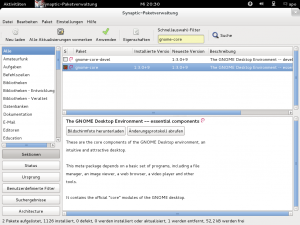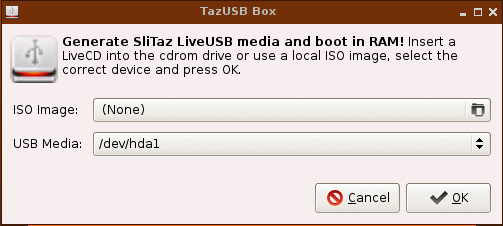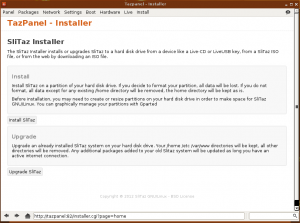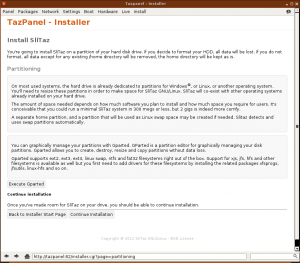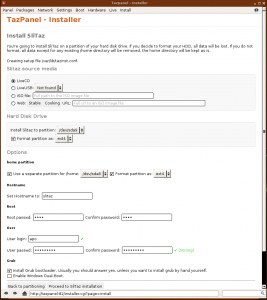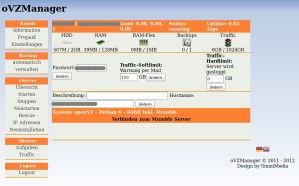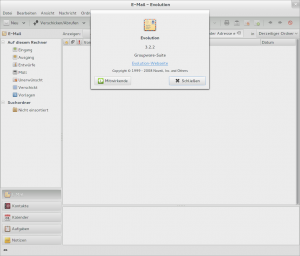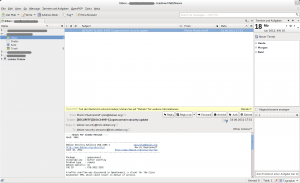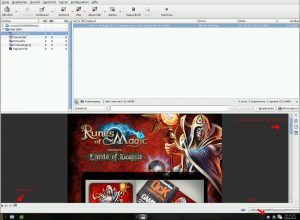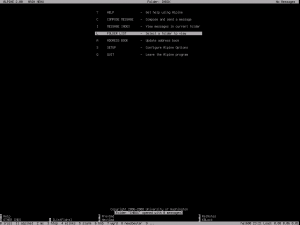Mehr als ein Jahr sind seit der Veröffentlichung von Gnome 3 und meinem ersten Post zum Thema vergangen. Gnome hat sich in der Zeit weiterentwickelt, keine Frage, die Gnome-Shell-Erweiterungen sind der sichtbare Beweis. Zu den anderen Alternativen wie Mate oder Cinnamon kann ich nicht viel hinzufügen, weil sie mich entweder nicht überzeugen oder ich wie im Falle von Cinnamon, dann doch eher gleich zu einer Fenstermanager-Lösung greifen würde und mir den Desktop nach Maß anpasse.
Im November 2011 gab es hier auf dem Core Duo dann den großen Wechsel von Gnome 2 zu Gnome 3 als die neuen Pakete schließlich in Testing erschienen sind. Auch hier bleibt nur zu sagen, das sind die Alternativen, so sieht Gnome 3 aus, das müsst ihr tun.
Wie könnt ihr euch nun selbst schnell ein Urteil über Gnome 3 bilden? Ihr folgt den Schritten in der Debiananleitung und begebt euch auf die folgenden Pfade.
Gnome 3 installieren
aptitude install gdm3 gnome-core
oder
aptitude install gdm3 gnome
Ich mag es lieber, wenn so wenig Programme wie nötig vorinstalliert werden, aber dennoch alles Sinnvolle gleich von Anfang dabei ist, wenn ich ein Metapaket installiere. Gnome-Core erfüllt diese Aufgabe für Gnome 3, obwohl ich daran zweifle, dass die Jungs von suckless.org das Gleiche mit Core meinen wie die Upstream-Entwickler von Gnome. Rechnet damit, dass in Gnome-Core sowohl Epiphany, ein Browser, als auch Brasero, ein Brennprogramm, dabei sind.
Eine weitere Möglichkeit besteht darin, zuerst das Paket gnome-session anstelle von gnome-core zu installieren. Das ist das absolute Minimum, um die Gnome-Shell in Betrieb nehmen zu können. Danach müsst ihr aber noch die für euch wichtigen Pakete heraussuchen. (Danke an Stefan für den Tipp in den Kommentaren)
Wenn ihr alles sofort sehen wollt, wählt bitte das Gnome-Metapaket. Ich habe mir nach der Netzinstallation ein Image angefertigt, dass ich immer wieder verwenden kann. Mit Virtualbox lässt sich die momentane Situation auch einfach klonen.
Hier sieht man das Wirtssystem, Debian Testing, 64 bit, Gnome 3, das Debian Testing, 32 bit, Gnome 3 in Virtualbox ausführt. Fortschritt ist toll! 🙂
Hinweis: Vorausgesetzt ihr benutzt Virtualbox 4.1.18, die Version in Debian Testing, müsst ihr alle Virtualbox-Pakete innerhalb des Gastsystems entfernen und die leider unfreien virtualbox-guest-additions aus non-free installieren. Nach der Installation von Gnome 3, bindet ihr diese dann unter Geräte->Gasterweiterungen installieren ein und führt das auf dem ISO-Abbild befindliche Skript für Linux aus und startet danach das Gastsystem neu. Ich hatte auch noch dkms, die Linux-Headers und build-essential installiert. Anderenfalls funktionierte nur der Ausweichmodus.
Die Installation funktioniert erfreulich einfach und nach dem Login mit Hilfe von GDM3, befindet ihr euch dann zum ersten Mal in der neuen Desktopumgebung (die so bei einer Auflösung von 1024x768 aussehen würde).
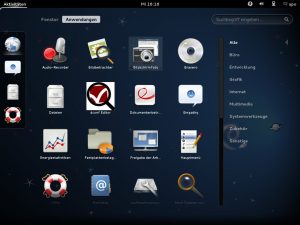
Man sieht hier noch das alte Space-Design von Squeeze. Ich vermute, mit der Veröffentlichung von Wheezy wird sich das noch ändern. Den Epiphany-Browser finde ich persönlich gar nicht so schlecht, immerhin benutzt er die WebKit-Engine und ist demnach standardkonform.
Wer ihn dennoch mit Aptitude entfernen möchte stößt auf ein bekanntes Problem. Gnome-Core hängt wiederum von epiphany-browser ab, weswegen Aptitude versucht den Konflikt aufzulösen und Gnome-Core zu entfernen, was schließlich zur Deinstallation von Gnome führt. Das Hindernis lässt sich umgehen, indem ihr die automatisch installierten Pakete als manuell installiert markiert. Wie das mit Aptitude auf der Konsole gelingt, zeigt dieser Artikel.
Zu meiner Schande muss ich gestehen, dass es mir leichter fiel die problematischen Gnome-Pakete mit Synaptic zu entfernen. Auf der anderen Seite, wer gerne mit Gnome arbeitet, wird sicher auch Gefallen an Synaptic finden.
Nützlich
Egal welche weiteren Programme ihr nach der Gnome-Core-Installation noch installiert, ihr solltet zumindest noch das gnome-tweak-tool und die gnome-shell-extensions installieren.
Danach empfehle ich einen Besuch von extensions.gnome.org, wo ihr Erweiterung zur Gnome-Shell direkt aus dem Browser heraus installieren könnt.
Themen
Mit dem Gnome-Tweak-Tool lassen sich alle vorinstallierten Themen auswählen. Soll es das Extravagante oder einfach nur etwas Abwechslung sein, hilft diese Erweiterung weiter. Sucht nach Gnome-Shell-Themen und kopiert sie nach ~/.themes. Danach könnt ihr sie problemlos mit dem Gnome-Tweak-Tool auswählen.
Zum Schluss
Die Installation von Gnome 3 ist mit Debian und einem Metapaket schnell erledigt. Mit Gnome-Core habt ihr noch einen gewissen Spielraum, was Veränderungen angeht. Das Metapaket "gnome" nimmt euch hingegen jede Arbeit ab. Der Rest beschränkt sich auf die Gestaltung des eigenen Desktops, was sicherlich einen eigenen Beitrag verdient.